アンドロイドスマホのGoogle chrome(グーグルクローム)アプリで、お気に入りのサイトを「ブックマーク」!
だけど、パソコンに「スマホでブックマークしたお気に入りサイト」が反映されない(同期されない)時の対処法をご紹介します。
筆者のスマホで上記の様な事が起こり、ネットで調べたんですけど、どの対処法も無理でした。
結局、自分で何とか出来ましたので。
同じ症状でお悩みの方もいるだろうと思い、同期されない解決方法をご紹介しようとこの記事を書きました。
ちなみに筆者のスマホはXperia(エクスペリア)のAndroidのバージョンは「11」ですので、違うバージョンをお使いの方は、ボタンの配置が違いますがやり方は一緒です。
 タマポポ
タマポポそれではいってみましょう!
対処法は2つある
ブックマークが同期できない対処法は2つあります。
まず1つ目は、Googleの公式サイトの「同期ができない時の対処法」をご紹介します。
恐らくあなたは「この方法では解決できず」にこの記事をご覧になってると思います。
ですが、一応「公式のやり方はまだ見てない」って方用に解説します。
2つ目に「筆者が見つけた方法」を解説いたします。



それでは順番に見ていきましょう!
公式サイト編
まず公式サイトに載っているやり方をご紹介します。
- スマホ(android)の同期の設定を「オフ」にしてして、再度同期を「オン」にする
- 端末を再起動する
という方法です。
ですが、だいたい解決しません!!
解決できた方はここで無事完了です。
お疲れ様でした。
解決できない方は筆者が見つけた次の方法を解説します。
写真で詳しく解説する前に:バグったりしない?
写真でご説明する前に、先に言葉で「ザク~っと」解説します。
- Google Chromeのアプリ自体の設定を、一旦「無効にして」、再度「有効にする」にします。
- 次に、アプリのChromeの設定の「同期をON」にするだけです。
この操作をすることによって、今現在パソコンとお気に入りが「同期」できているブックマーク(サイト)は削除されませんのでご安心を。
また、Google Chromemの設定も元のままです。



要はバグったりしないので安心して試して下さい。
この注意作業をすることによって、「消えてしまう」のは、
- スマホ側で「サイトをブックマーク」してて
- パソコン側で、「ブックマークしたサイト」が見れない(同期出来ていない)サイト
上記のサイトは消えてしまいますのでご注意を!!



要は
スマホ側だけしか見れない「ブックマークしたサイト」は消えてします。
PC側で見れる「ブックマークしたサイト」は消えません。



それでは、次から写真で詳しく説明していきます。
写真で詳しく解説:筆者が見つけた方法
スマホ側の設定:スマホのGoogle Chromeアプリ自体の設定を一旦「オフ」にして再度「オン」にする
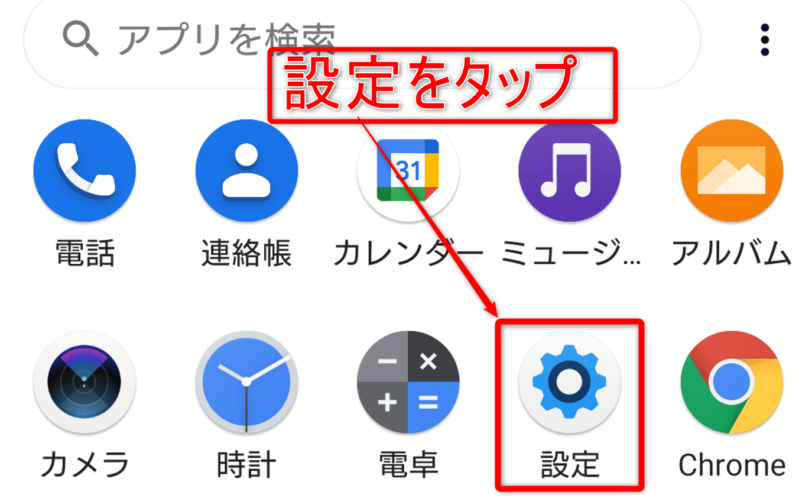
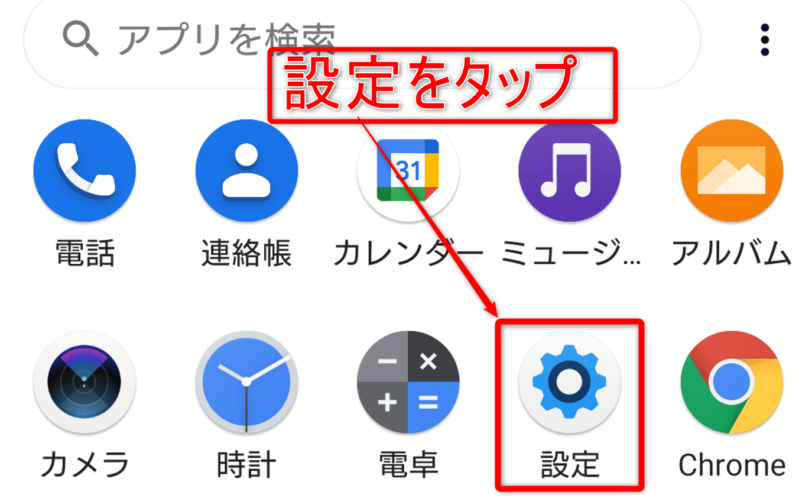
①まず、スマホでアプリ一覧から👆上の写真の右から二番左の「歯車アイコン(設定)」をタップします。
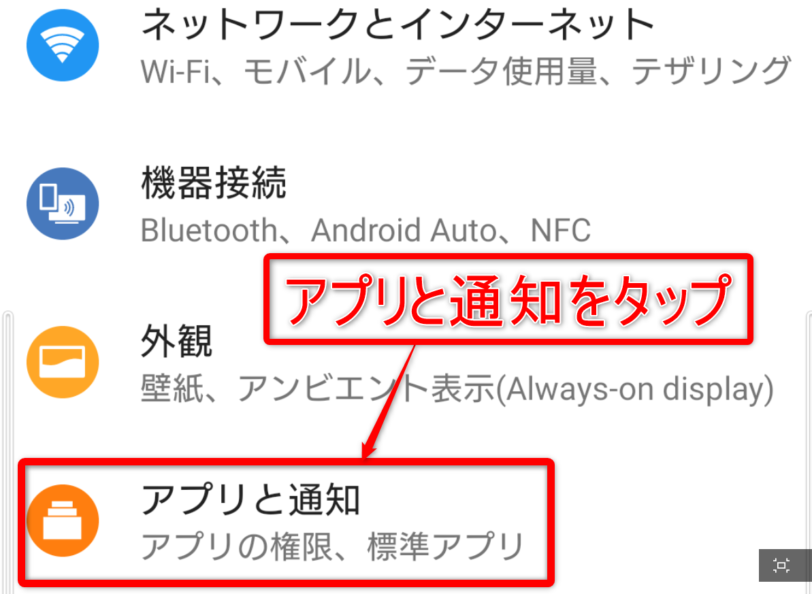
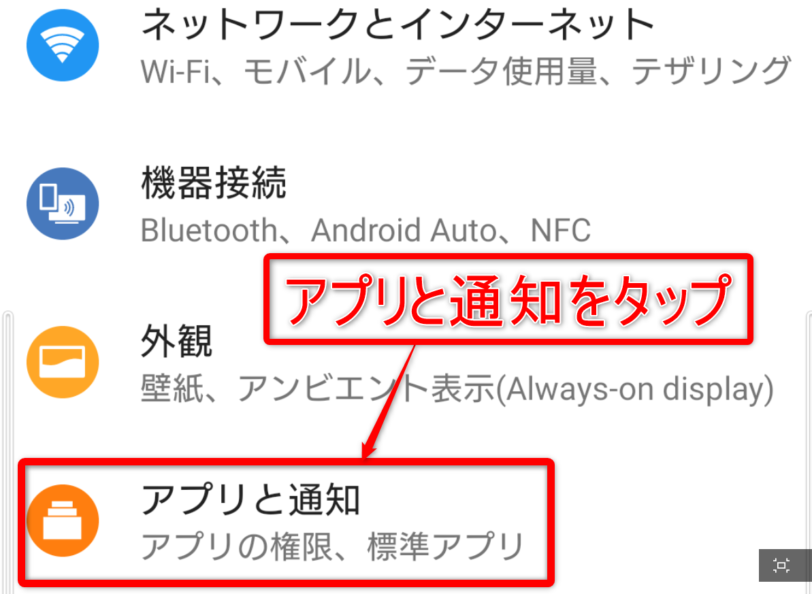
②続いて👆上の写真の「アプリと通知」をタップします。
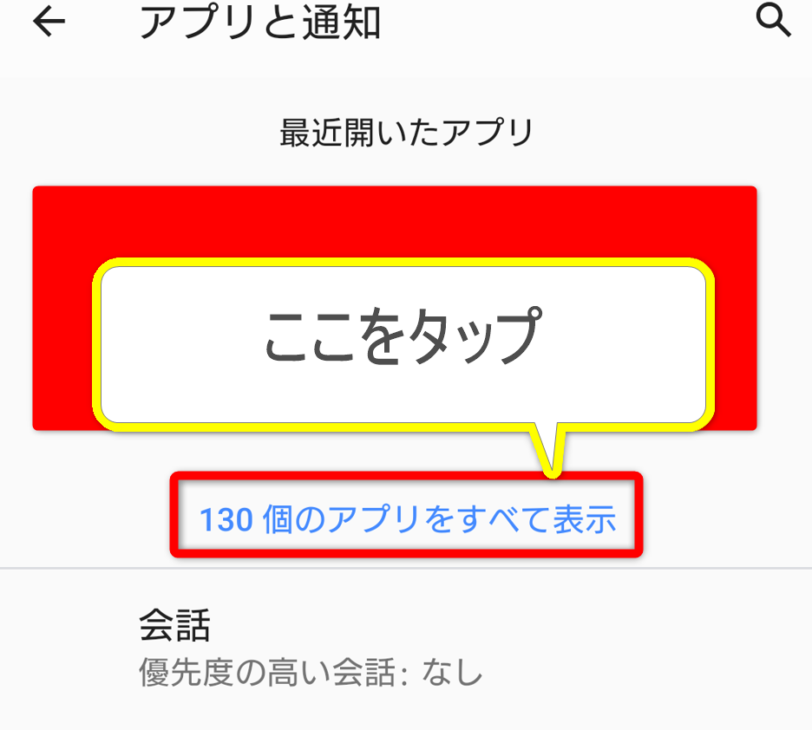
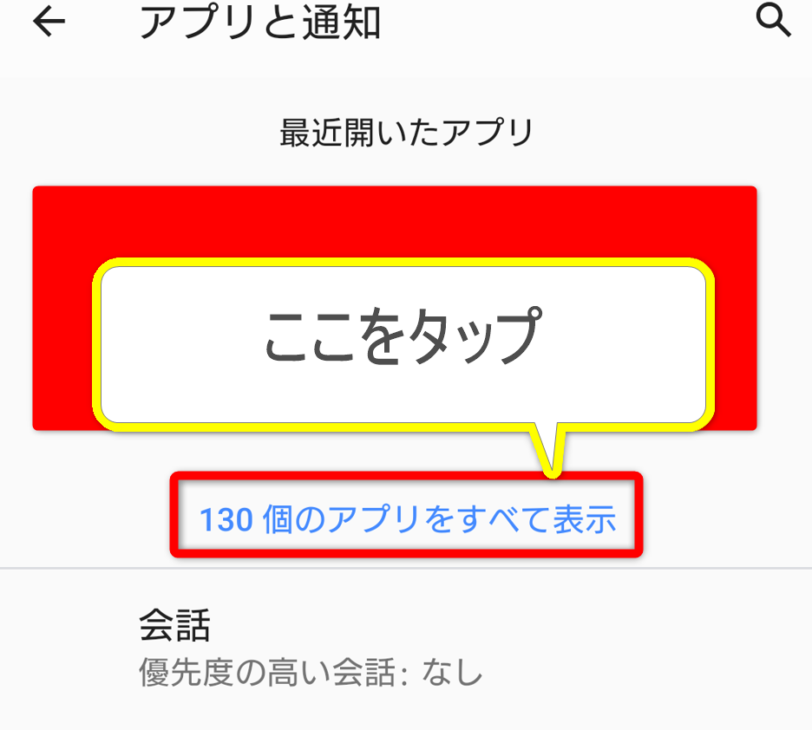
③次に👆上の写真の「アプリと通知」の下の「〇〇個のアプリをすべて表示」をタップします。
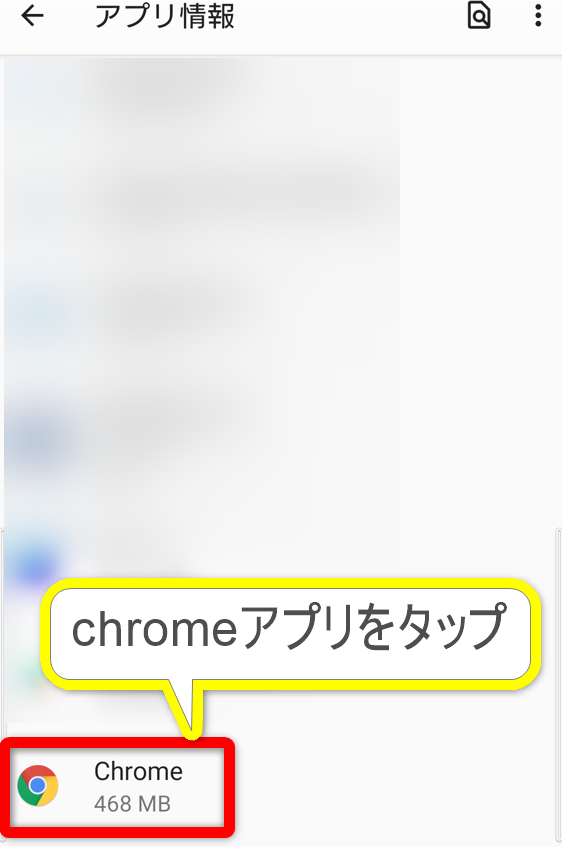
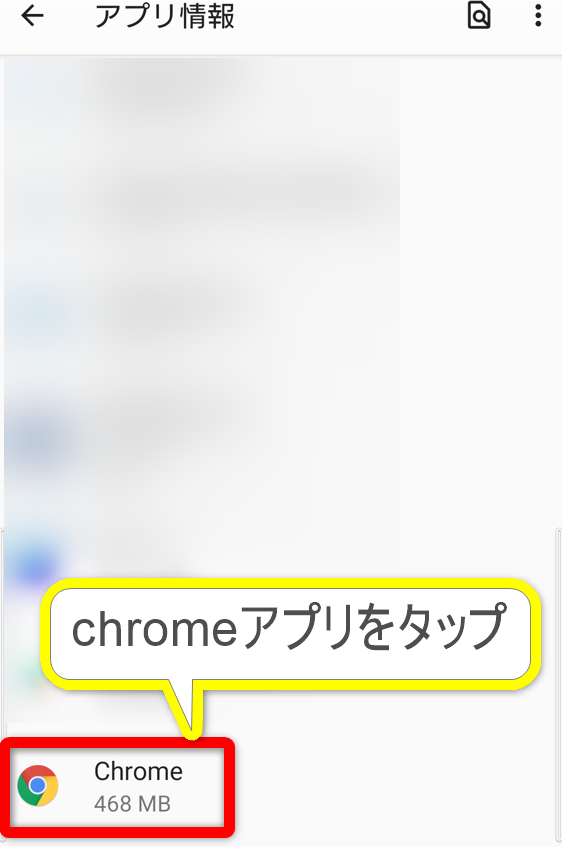
④次に👆上の写真の「アプリ情報」の一覧の中から「Chromeのアプリ」をタップします。
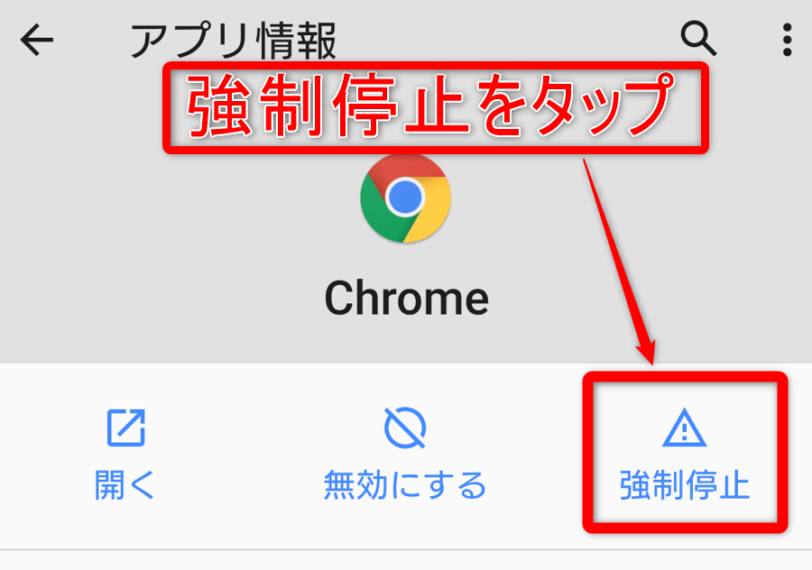
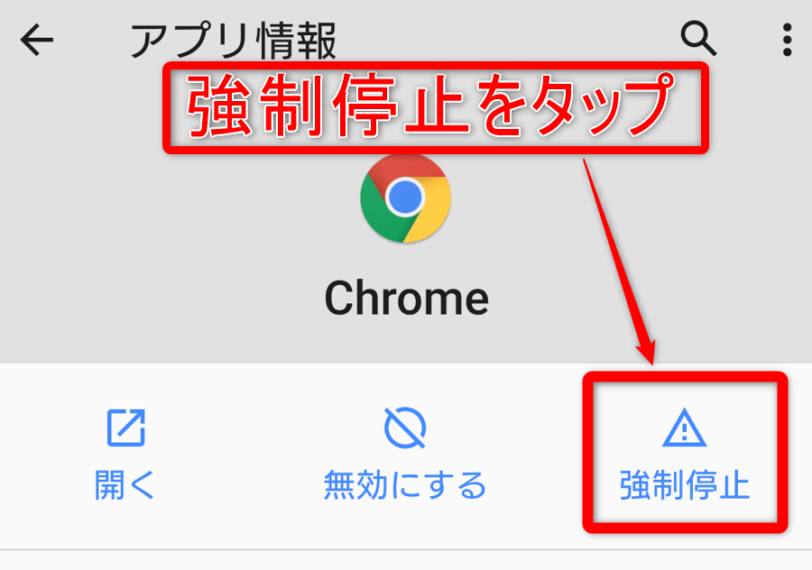
⑤次に👆上の写真の右側①の「強制停止」をタップします。
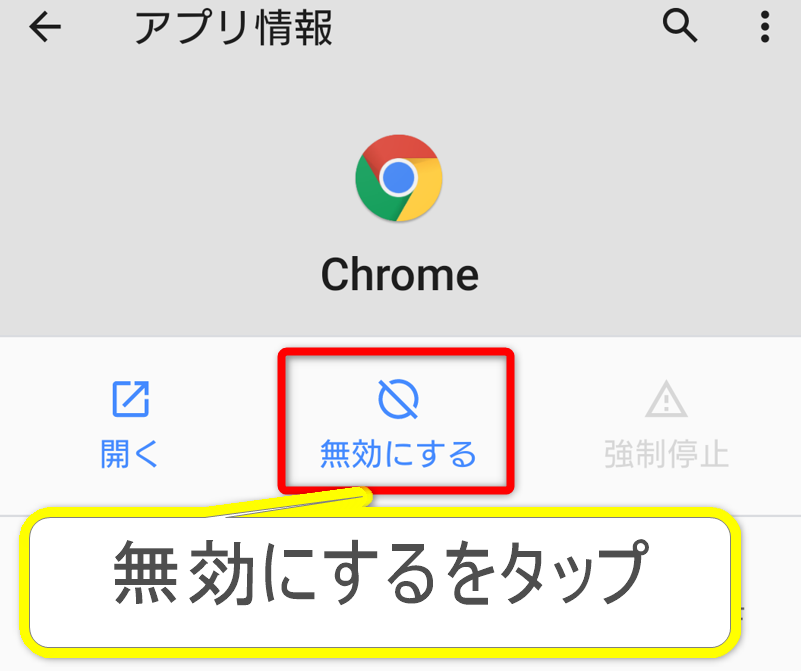
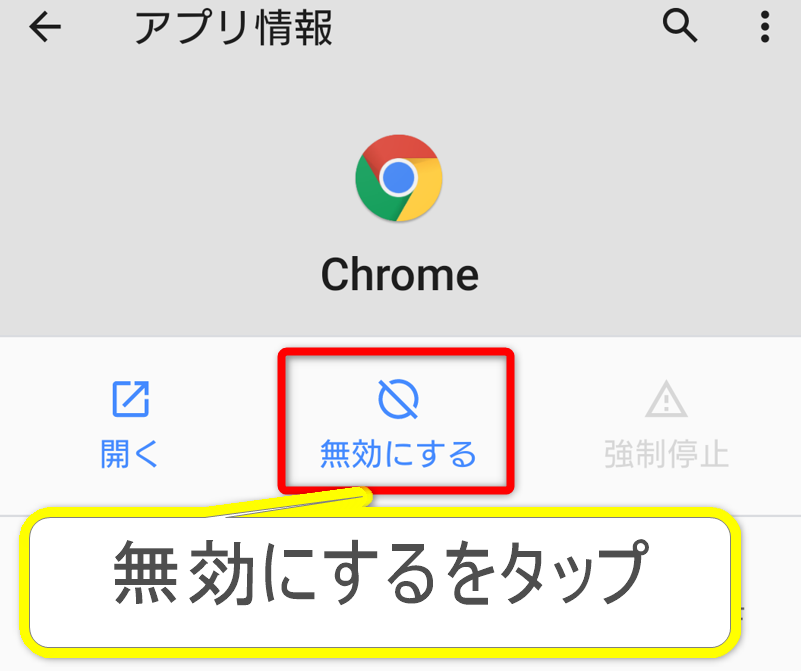
⑥次に👆上の写真の「無効にする」をタップします。
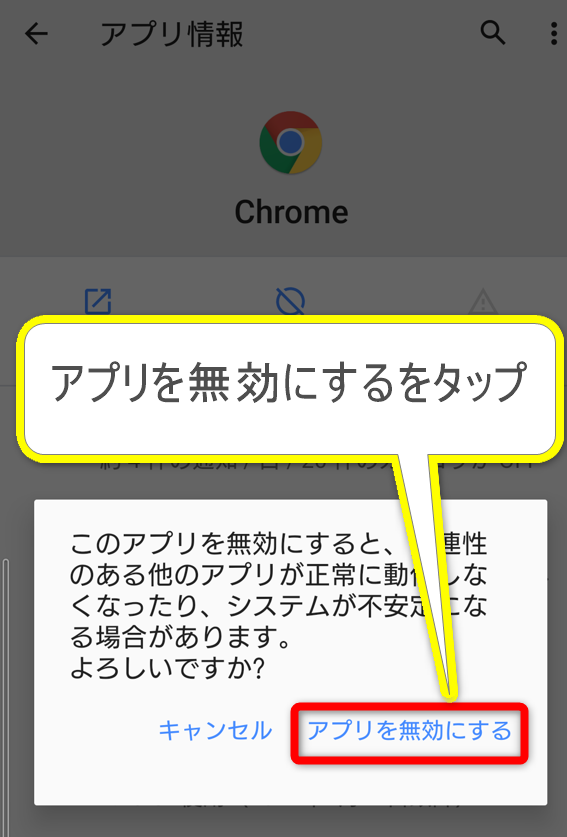
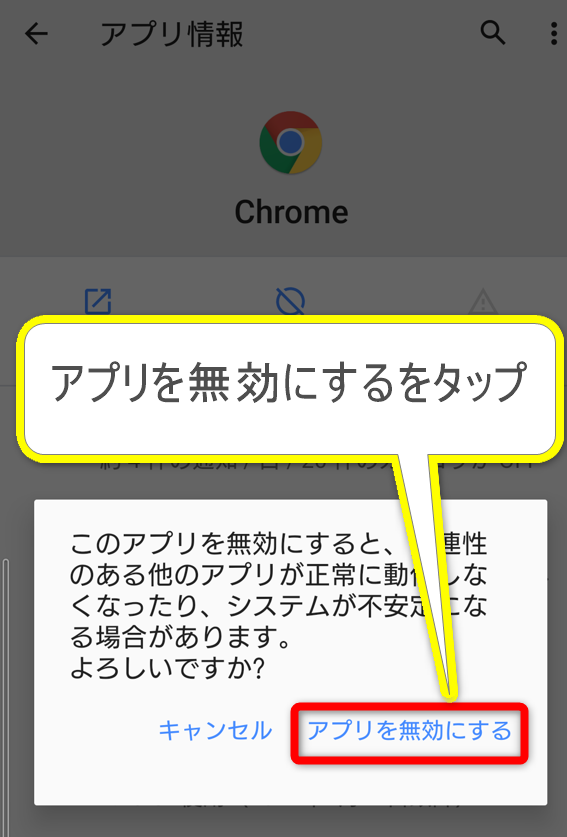
👆上の写真のように「〇〇ですが無効にしてもいいですか」と聞かれるので、「はい」をタップ。



今からさっきまでやっていたことの逆をやっていきますね。
要は元の状態に復旧していくだけです。
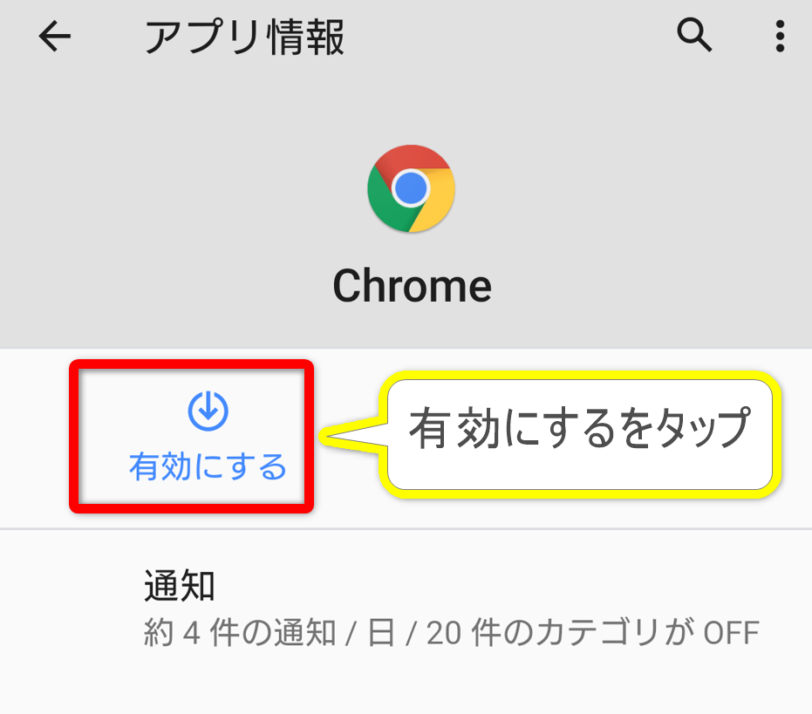
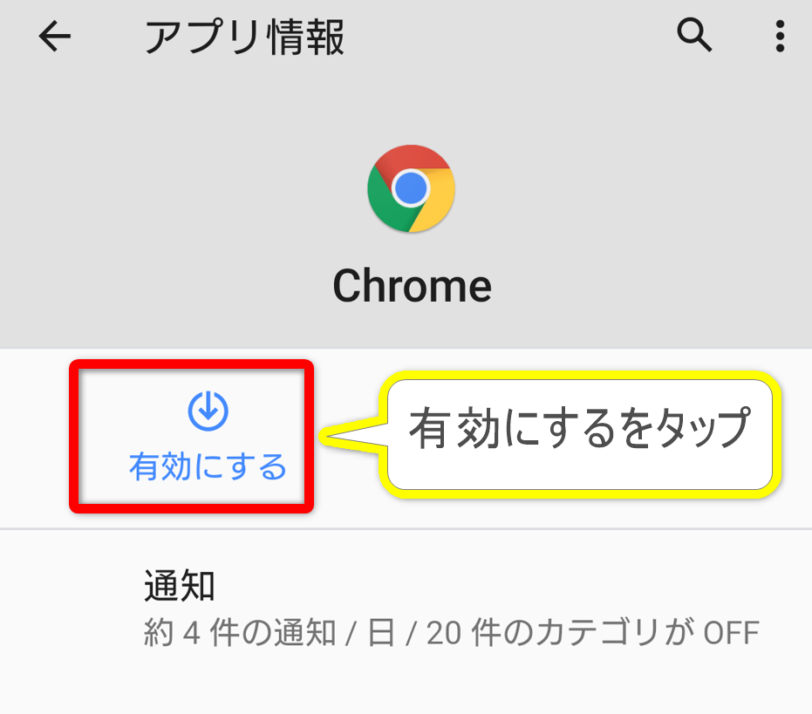
⑦次に「無効」にしたあと、再度「有効にする」をタップします。
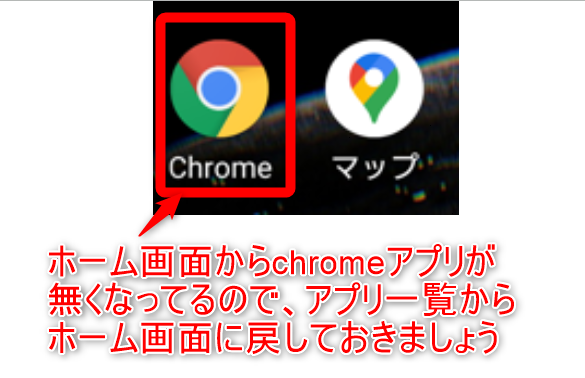
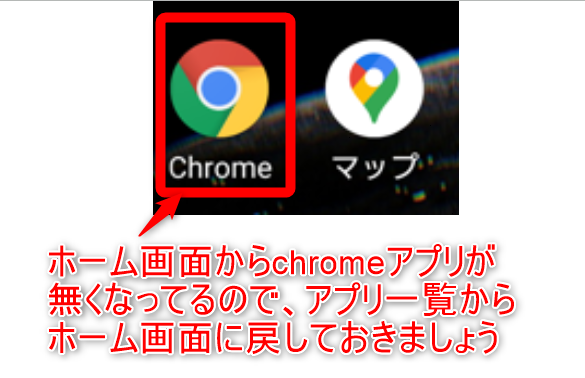
そうしますと、ホーム画面から「chromeアプリ」が消えているので、「アプリ一覧」からホーム画面に戻しておきましょう。



これで設定の画面は終わりです。
次はスマホのGoogle Chromeの「アプリ側の設定」をします。
スマホのGoogle chromeアプリ側の設定:最後にGoogle Chromeアプリを開き、設定で「同期する」をタップして終わりです。
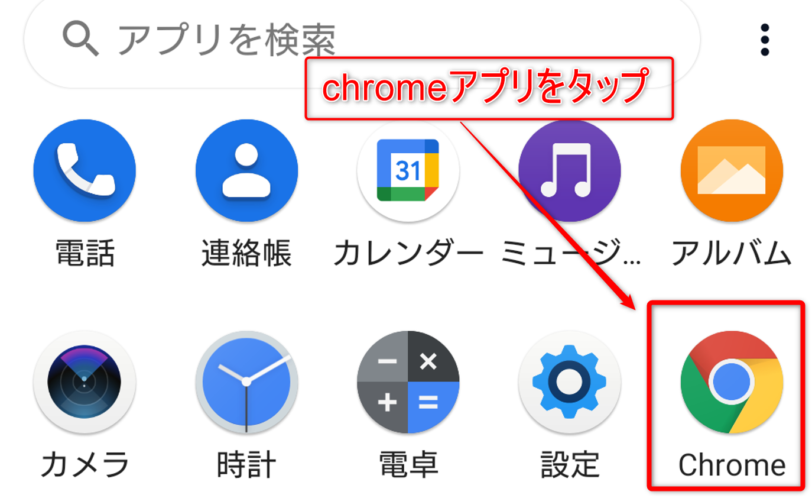
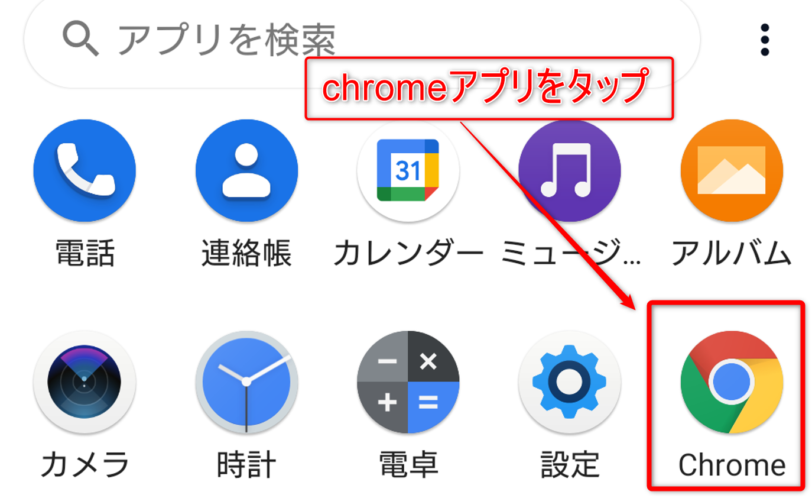
①Google chromeのアプリをタップします。
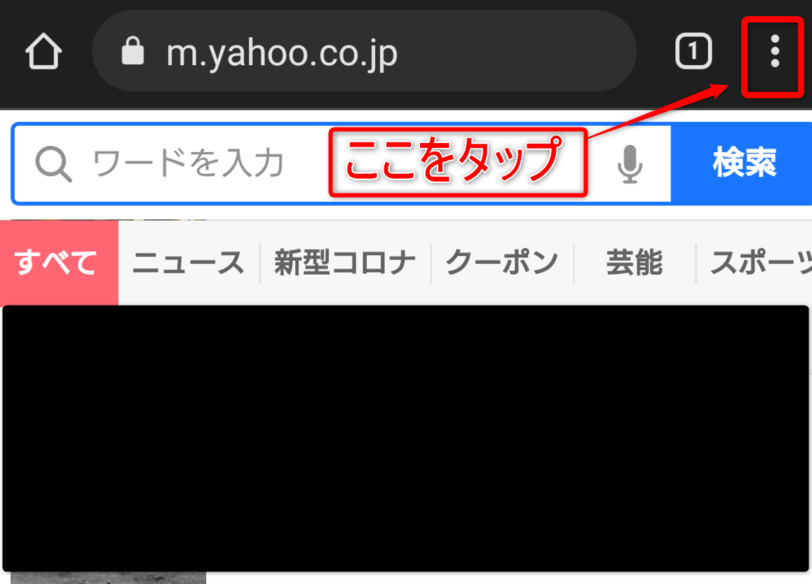
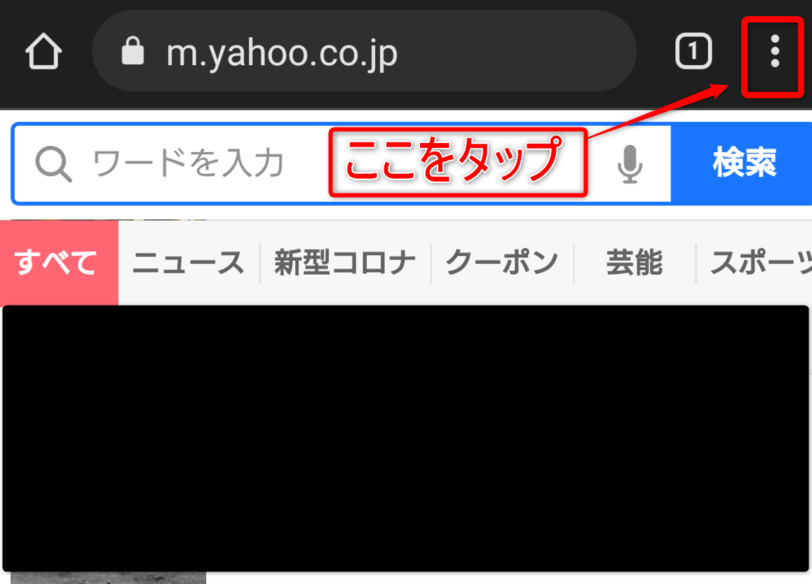
②右上の縦に「・」が縦に3つ並んだボタンをタップします。
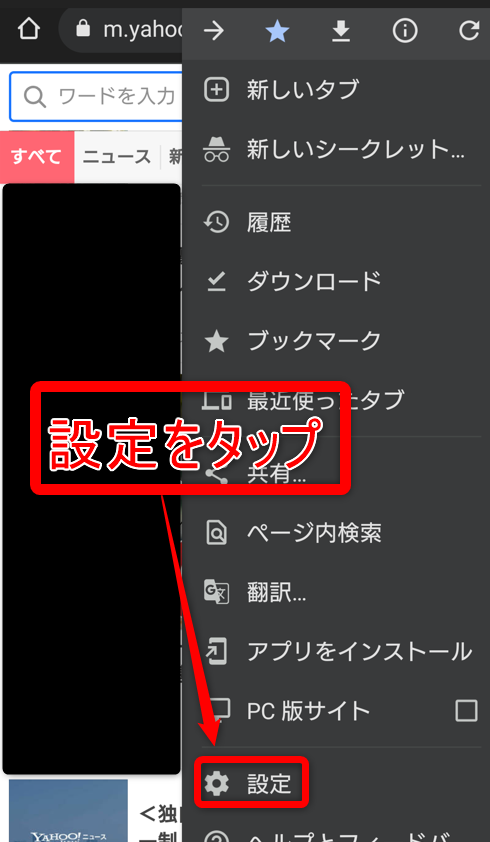
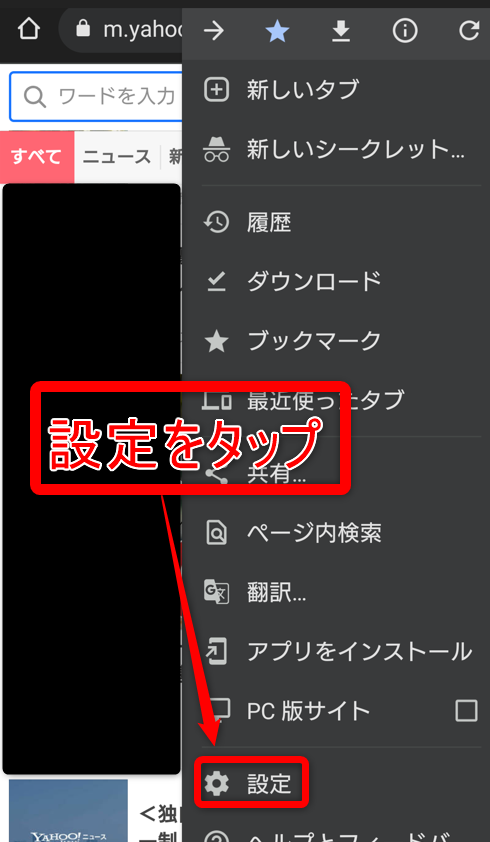
③👆上の写真の、「設定」をタップします。
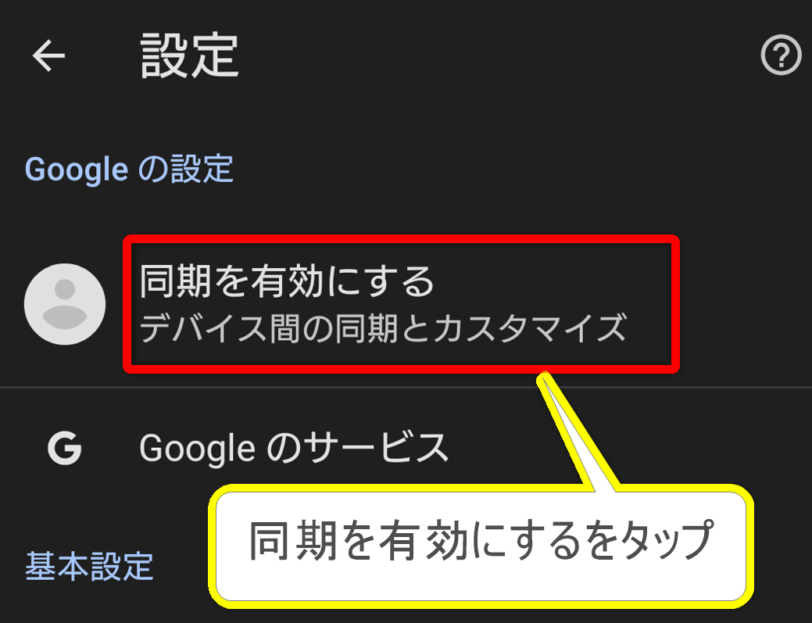
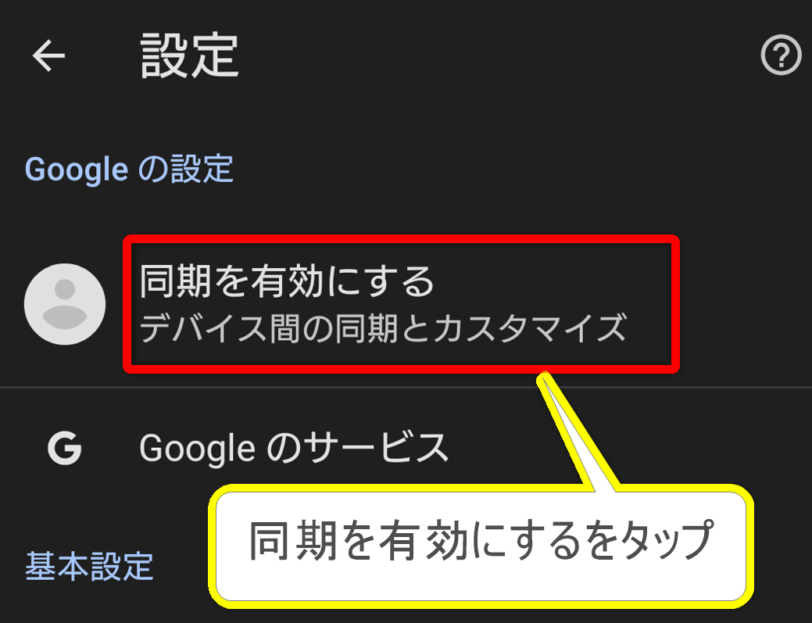
④👆上の写真の「同期を有効にする」をタップします。
要は、ご自身のアカウントでログインする感じです。
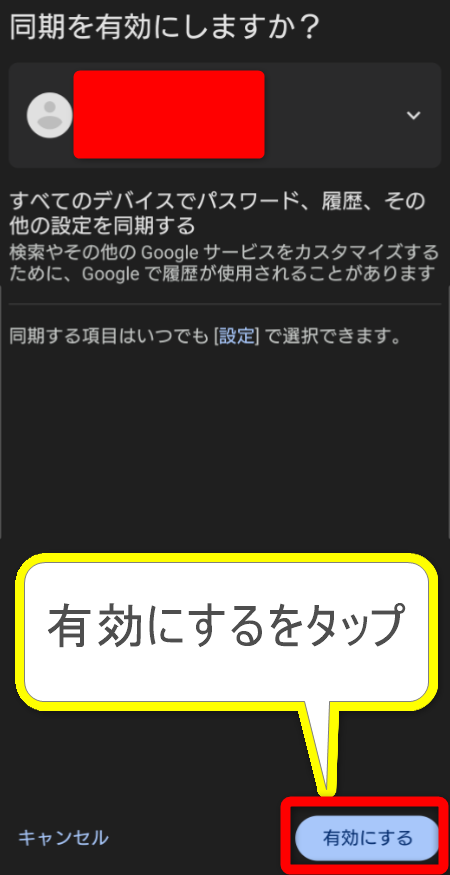
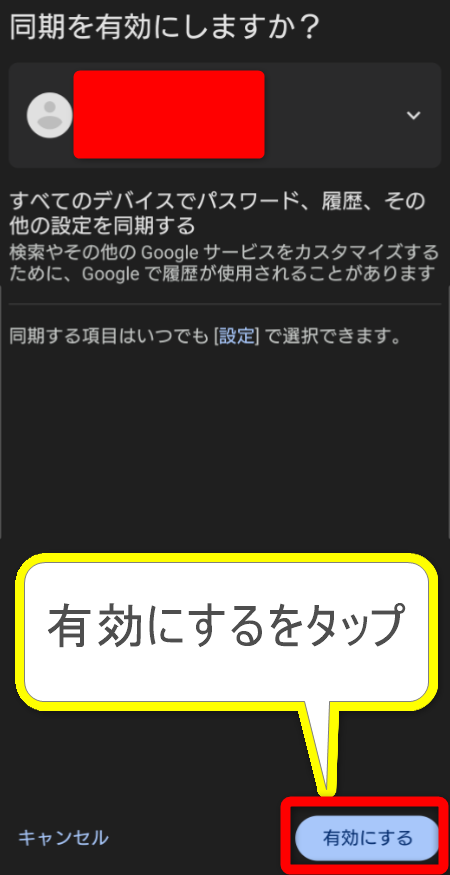
⑤最後に「同期を有効にしますか?」と聞かれるので、「有効にする」をタップし完了です。
(同期がONになります。)
これで完了です。
試しにスマホで、どのサイトでもいいので「ブックマーク」してみて下さい。
そして、PC側でちゃんと「ブックマークしたサイト」が見れるか(同期されているか)確認してみて下さい。
私はこれで直りました。



直らなかった方すみません。
これしか方法がわかりません。
まとめ:グーグルクロムが同期できない時はアプリ自体の設定を一旦「無効」にして再度「有効」にする


無事に直りましたでしょうか。
無事に直ればこの記事を書いた事が報われます。



直らなかった方すみません(T_T)
ですが筆者には、これしか情報がございません😅
(ごめんなさい^^;)
最後にもし良かったら、タマポポブログの他の記事も見ていって下さい。
ガジェット好きの筆者が「買って良かったもの」をメイン紹介しています。
もしかすると、あなたの生活が改善するアイテムがあるかもしれません。



最後まで読んでいただきありがとうございました(*^^)v